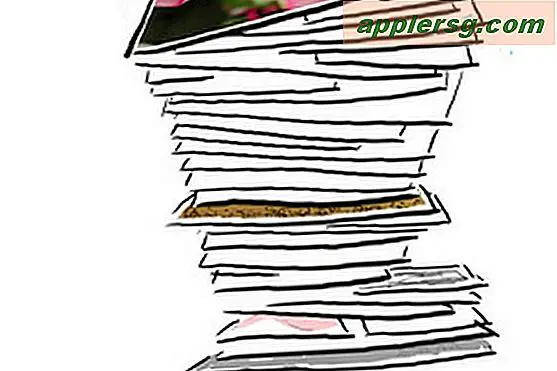Så här inaktiverar du Safari Extensions på Mac

Du kan inaktivera Safari-tillägg från tredje part på Mac utan att helt avinstallera dem. Det här kan vara till hjälp för felsökningsändamål, olika testscenarier och många andra situationer, oavsett om du är en utvecklare, försöker bestämma om och vilket specifikt tillägg som orsakar ett problem med Safari eller kanske bara ger en provkörning till en liknande förlängning.
Du behöver självklart en modern version av Safari med extensions-support, och du behöver en tillägg installerad för att detta ska fungera.
Stänger av förlängningar mot att ta bort dem
För att vara tydlig om skillnaden, stängs av eller inaktiverar en Safari-förlängning tillåter den att förbli installerad i Safari, men inaktiv. Genom att avinstallera en Safari-förlängning i Mac-webbläsaren tar den helt bort och eventuell relaterad funktionalitet från webbläsaren.
Så här stänger du av en Safari Extension i Mac OS
- Öppna Safari på Mac om du inte redan har gjort det
- Rekommenderat: stäng alla eller de flesta Safari-webbläsarflikarna *
- Gå till "Safari" -menyn och välj "Preferences", välj sedan fliken "Extensions"
- Avmarkera rutan bredvid tilläggsnamnet du vill stänga av
- Upprepa med andra tillägg enligt behov

Om du inaktiverar Safari-tillägg på Mac-datorn för felsökningsändamål är det vanligtvis en bra idé att stänga av dem alla, och sedan aktivera varje förlängning och se om du kan replikera vilket problem du försöker lösa.
Låt oss ta till exempel: Ett scenario kan vara för en viss förlängning för att blockera vissa nyckelfunktioner på en viss webbplats, vilket förhindrar att den laddas eller fungerar som avsedd. Många av pluggar för innehålls blockerare kan resultera i det oväntade beteendet och är bra att inaktivera eller åtminstone vitlista vissa webbplatser från (som vår, tack). Ett annat scenario är att en Mac-användare oavsiktligt har installerat en Safari-förlängning från en tvivelaktig källa som nu skickar popup-fönster till dina webbläsarfönster när vissa åtgärder utlöses. Inaktivera olika tillägg och upprepa beteendet kan bidra till att begränsa vilken förlängning (om någon) är skyldig. Det här är inte särskilt vanligt och de flesta Safari-tillägg är bra, men det händer då och då.
* Varför ska jag stänga webbläsarflikarna innan du avaktiverar en Safari-förlängning?
Det är inte nödvändigt att stänga webbläsarflikarna innan de stängs av eller avinstalleras Safari-tillägg. Om du har många webbläsarflikar öppna kan det slipa Macen till ett absolut stopp på strandbollar och fläktar, medan varje enskild webbläsarfönster och webbläsarfönster justeras till har inte längre förlängningen aktiv. Skärmdumpsexemplet nedan visar att detta händer i Activity Monitor, med kernel_task och Safari-aktivitet som pekar CPU samtidigt som Mac-enheten är helt oansvarig förutom en stotterande beachball-markör, och det kan ta flera minuter för att lösa sig själv.

Denna potentiella olägenhet kan helt undvikas, helt enkelt genom att stänga de flesta eller alla webbläsarflikar och webbläsarfönster innan du hanterar dina Safari-tillägg.